어도비 프리미어 프로 을 다운로드하면 Adobe Media Encoder 프로그램도 무료로 받게 됩니다. Premiere에만 익숙하다면 프로젝트를 내보낼 때 이 다른 프로그램을 옆으로 치워두었을 수도 있습니다. 그러나 이는 모든 비디오 편집자에게 훌륭한 자산이 될 수 있으며 내보내기 프로세스를 훨씬 더 효율적으로 만듭니다.
Premiere에서 프로젝트를 내보낼 때 Premiere에서 다시 작업하려면 내보내기 프로세스가 완료될 때까지 기다려야 합니다.
Adobe Media Encoder는 배경 비디오 내보내기 도구로 작동하여 프로젝트를 내보내는 동안 Premiere를 계속 사용할 수 있으므로 많은 시간을 절약할 수 있습니다.
아래에서는 Adobe Media Encoder를 사용하여 비디오를 더 빠르게 렌더링하는 방법을 안내합니다.
Adobe Media Encoder에서 프리미어 프로젝트를 내보내는 방법
Premiere에서 편집한 프로젝트를 내보낼 준비가 되면 다음 단계에 따라 Media Encoder를 사용하세요.
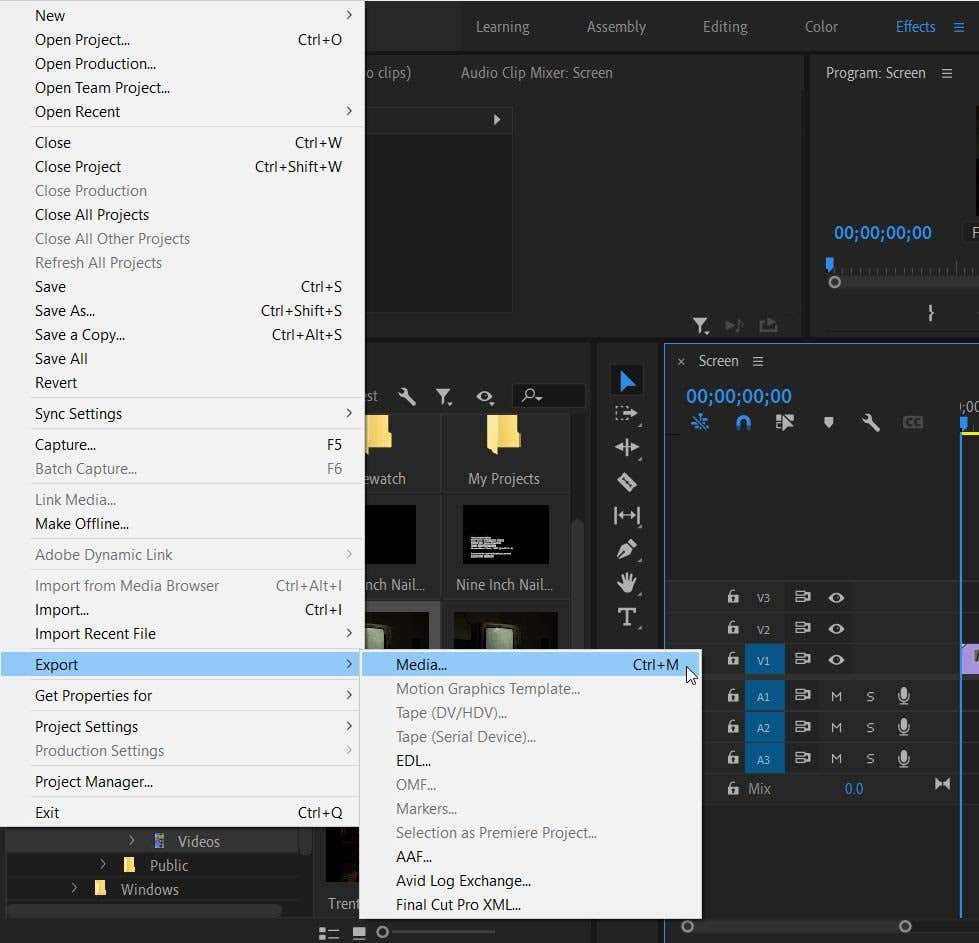
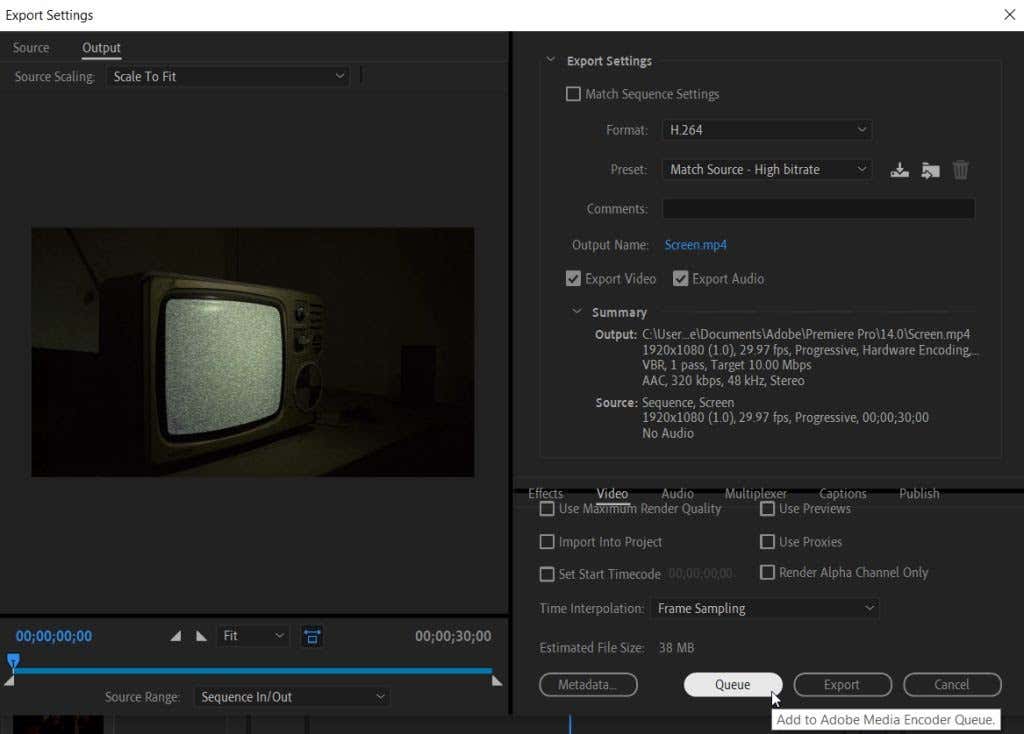
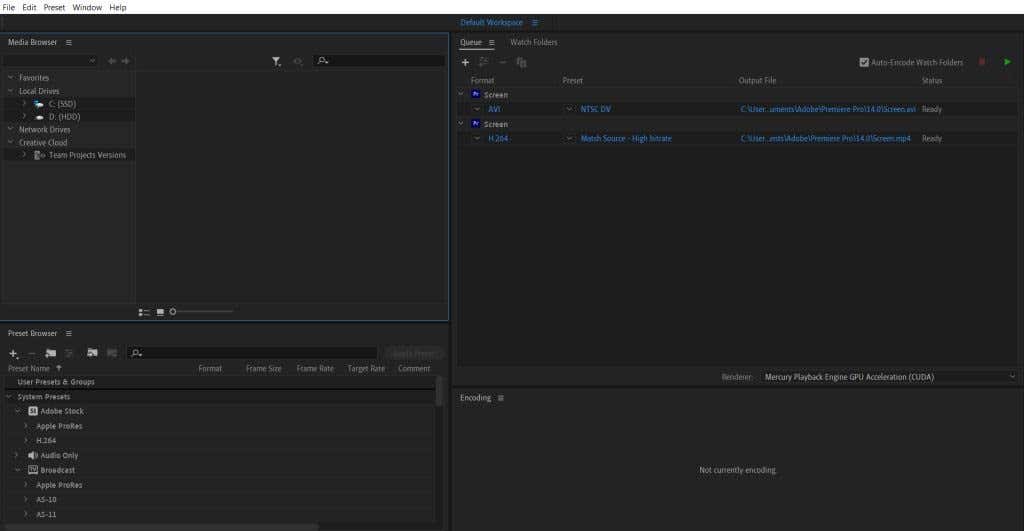
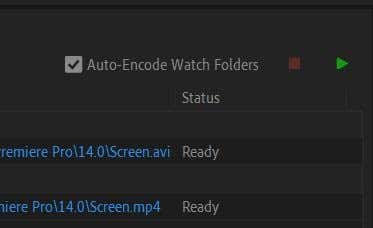
Media Encoder로 내보낼 때 얻을 수 있는 또 다른 뛰어난 이점은 다양한 설정에서 비디오를 빠르게 렌더링할 수 있다는 것입니다. 이렇게 하려면 각각의 다른 설정에 대해 1~3단계를 다시 수행하여 프로젝트를 내보냅니다. 그런 다음 큐 시작 을 누르면 Media Encoder가 각 항목을 내보냅니다.
Adobe Media Encoder에서 출력 설정 변경
.동영상을 렌더링하기 전에 프로젝트의 사전 설정 또는 형식 을 변경하기로 결정할 수도 있습니다. Media Encoder에서는 이 작업이 매우 간단하며 이를 수행하는 몇 가지 방법이 있습니다.
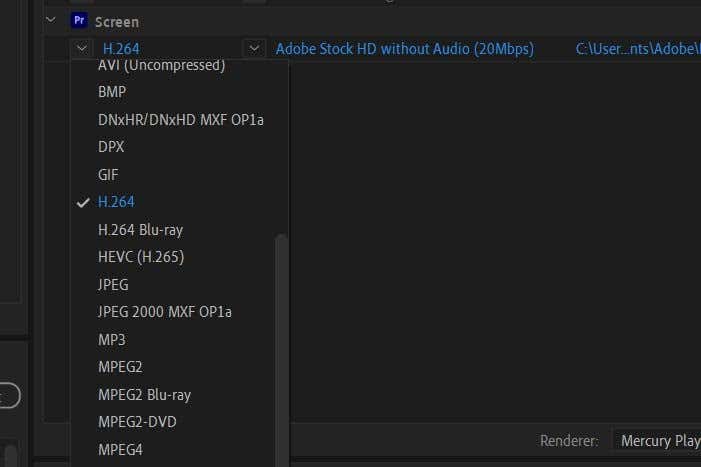
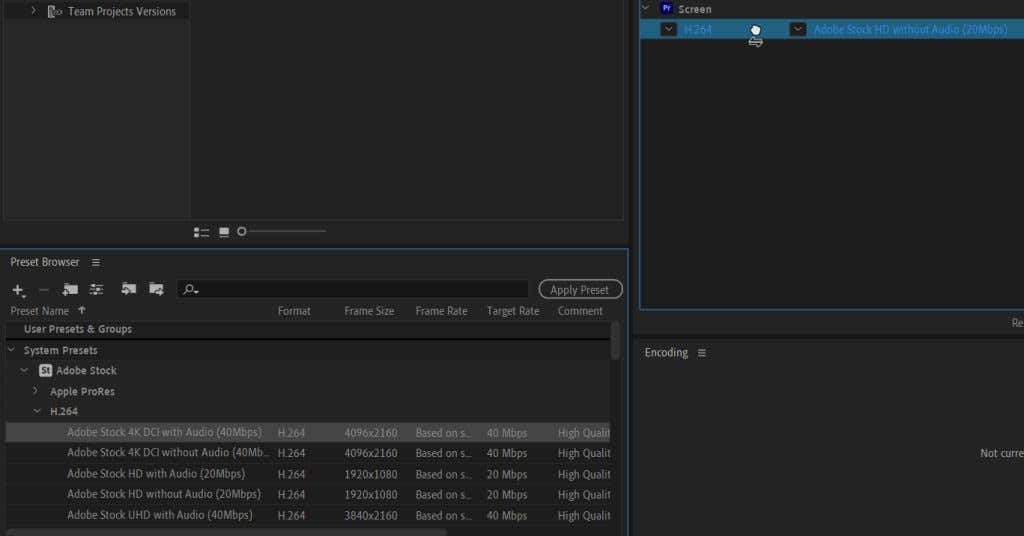
이러한 방법은 Premiere에서 한 번에 하나씩 여러 출력 설정을 변경하는 대신 한 번에 여러 출력 설정을 변경하는 쉬운 방법입니다.
Adobe Media Encoder 환경 설정
Adobe Media Encoder의 기본 설정 설정에서 몇 가지 사항을 변경하여 Adobe Premiere Pro 사용 환경을 개선할 수 있습니다.
이 설정에 접근하려면 수정 >환경설정 으로 이동하세요. 새 창이 나타납니다.
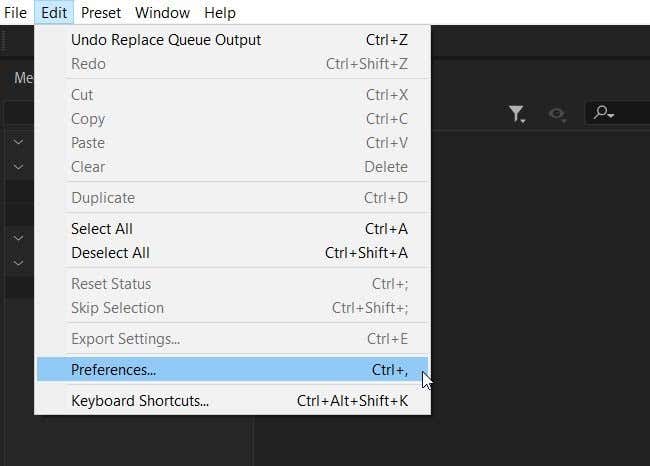
일반 섹션에는 큐 에 대한 몇 가지 옵션이 표시됩니다. 내보내기 프로세스를 신속하게 처리할 수 있는 중요한 옵션은 유휴 시 자동으로 대기열 시작: 을 선택하고 프로그램이 대기열을 시작할 때까지 대기할 시간을 선택하는 것입니다.
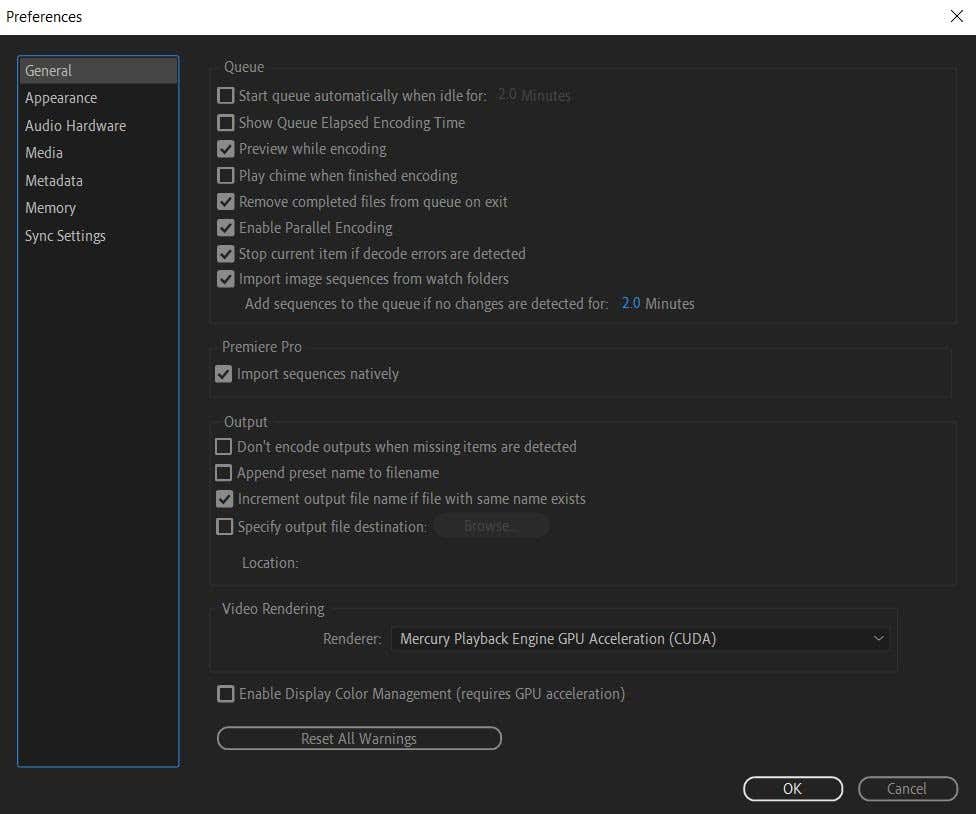
큐 경과 인코딩 시간 표시 를 선택하여 렌더링 프로세스에 소요된 시간을 확인할 수도 있습니다. 이를 보면 다른 유사한 프로젝트가 얼마나 오래 걸릴 수 있는지에 대한 좋은 아이디어를 얻을 수 있습니다.
프로그램이 동영상을 렌더링한 후 경고음을 재생하는 옵션도 있습니다. 이 기능을 활성화하려면 인코딩 완료 시 차임벨 재생 을 선택하세요. 긴 프로젝트나 추가된 효과 가 많은 프로젝트의 경우처럼 프로젝트에 오랜 시간이 걸릴 것으로 예상되는 경우 이 기능을 켜는 것이 좋습니다.
출력 섹션에는 알아야 할 몇 가지 사항이 있습니다.
첫째, 프로그램이 누락된 항목을 감지하면 렌더링을 중지할 수 있는 옵션이 있습니다. 이렇게 하면 최종 제품이 잘못 나오는 것을 방지하고 이러한 누락된 요소를 경고할 수 있습니다..
두 번째로 여기에서 출력 파일 대상을 변경할 수 있습니다. 컴퓨터의 특정 위치로 무언가를 내보내야 하는 경우 여기에서 이 항목을 선택 취소하고 찾아보기 를 선택하면 됩니다.
Adobe Premiere 프로젝트를 보다 효율적으로 내보내기
Adobe Media Encoder를 사용하면 Premiere에서 프로젝트를 쉽게 내보낼 수 있습니다. 여러 설정을 출력하고, 형식과 사전 설정 등을 쉽게 변경할 수 있습니다. 따라서 Premiere Pro를 사용하여 비디오 프로젝트 내보내기 많은 시간을 소비한다면 Premiere에서 직접 작업하는 대신 Adobe Media Encoder를 사용하여 수행해야 합니다.
Media Encoder를 사용하여 Adobe Premiere 비디오를 내보내는 데 문제가 있습니까? 댓글을 통해 알려주세요.
.